壊れてもボロくなっても諦めがつく、
気兼ねなく使える安いパソコンが欲しくて
他にメインのパソコンを持っている状態でのサブ機として
ヒューレット・パッカードのノートパソコン、
HP Stream 11-y004TUという名前のパソコンを買った。
型番はY4G19PA
サイズは11.6ワイド。
小型というほど小さくはなく、
一般的なノートパソコンよりは小さい程度ですね。
重さも普通のノートよりは軽いけど、特別軽いわけでもなく
計りに載せたら1.1kgをちょっと超えるくらいでした。
持ち運べなくはないけど
気軽に持ち歩けるほど小型軽量ではないといったところです。
ネットのみと割り切ったサブ機として
HP Streamを購入しました。
一台目、メイン機に使うパソコンとしては不向き
もしもメイン機として使いたいのなら
お手頃なパソコンを探しているにしても6万円前後を予算にして
日本のメーカーが販売している普通のノートパソコンを買うほうが良いと思います。
HP Streamを普通のパソコンとして使おうとすると
SDカードとUSBメモリーを買う必要が出てきて
結局、(パソコン代も含めて)トータルで4~5万くらいかかります。
外部メモリーを買ったところで
保存領域が増えるだけでパソコンの性能が上がるわけではないので
パソコンなんて特にこだわりがないという方でも、一台目やメイン機でしたら
最初から、日本のメーカーが発売するパソコンの中からお手頃なものを探して
普通に電気屋さんで買う方が良いと思います。
初めて低スペックパソコンを買ってみて、
普通のパソコンのありがたみを痛感しています(笑
でも私はネットさえ出来れば良くて、低スペックをわかったうえで
趣味として買ったので後悔や不満はありません。
- デザインがオモチャっぽくて可愛い
- 安いから気軽に持ち運んで使えそう
という理由で、こちらのパソコンにしました。
パソコンらしく使おうというよりは
安いし、駄目なら駄目で諦めがつくから
趣味の一つとして買って使ってみたいという気持ちでした。
かな文字入力が必要な方は、購入前にしっかりと確認
私が買ったものは、
キーボードにローマ字の他に「あいうえお」での表記もあって、
かな文字入力可能、メモリは4GB、HDDは32GBでした。

以前、別の型番のHP Streamを店頭で見かけた時は、
「あいうえお」が、ふっていなくて購入をやめた記憶があります。
同じように見えても型番が違うものもあるかもしれないから
「かな」が振ってあるかどうかについては、
もしネットで買うなら、お問い合わせで聞いたほうが良いと思います。
余談ですが、私は、あいうえおで、かな文字入力がないと駄目な人なのです。
一般的にはローマ字入力が主なので、私のパソコンではなく外でパソコンを使用する機会にはローマ字入力を使用しています、学校教育でもローマ字入力でした、ローマ字入力が出来ないというわけではないのですが、かな入力のほうがキーボードを見ないで打てるので家で使うパソコンには必須です。
私が買ったモノは、2016年モデルの日本語仕様モデルだと思います。
初心者でも難しいことはなく使えます
購入前は
- パソコンに全くの初心者が使えるのか
- HDDが32GしかないところをWindows Update出来るのか
- SDカード、USBメモリー等を買わなくていいのか
という点が気になっていたのですが、
用途はネットのみ、何もアプリやソフトを入れないのでしたら
初回のWindows Updateは
外付けの外部メモリーなしの本体のみで大丈夫でした。
特にパソコンに詳しいわけでもない初心者の私にも、
パソコンを使えるようにするところまで設定出来ました。
Windows Updateの他にパソコン自体のアップデートも必要なのですが
そちらはプリインストールされているHP Support Assistantで更新を確認すれば
自動で必要な更新を検出してアップデート出来ます。
もしもHP Support Assistantがうまく動かない場合は以下の記事を参考にしてください。
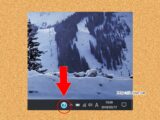
ウイルス対策は元々入っているマカフィーをアンインストールして
こちらも元々入っているWindows Defenderのみにしています。
容量の関係もありますが、HP Streamは「何かあったらパソコンを初期化」という気持ちで使ったほうが使い勝手が良いこともあり、他のウイルス対策ソフトは入れないほうが良いと思います。初期化してその都度ウイルス対策ソフトを入れなおすのも手間ですし、ソフトの容量自体はそんなに大きくないのですが、パソコンの動作にさしつかえるように感じました。
Windowsの更新にはSDカードは使えないのでUSBメモリーを
新たなソフトやアプリは何も入れず、インターネットのみの使用、それでも容量が足りない時は
一時ファイルの削除を行います。
Windows Updateは、容量が足りない時に外部メモリーを使用する画面が出てくる時は、USBメモリー(USBフラッシュメモリー)などの外部メモリーを使用することが出来ます、しかし外部メモリー不可でC:ドライブに容量がないと出来ない更新もあります。
SDカードに関しましては、そのままファイルの保存に使う、もしくはアプリを入れて使いたいのでしたらVHDという仮想HDDをSDカードに作成して使用します、しかしSDカードは再起動の度にマウントが外れ、ユーザーログイン後じゃないとマウント出来ないためWindowsの更新には使えません、更新に使えるのはUSBメモリーです、USBメモリーはユーザーログイン前でも差すだけで認識するのでWindowsの更新にも使えます。
そう考えると、ネットのみの用途でしたらSDカードは要らないかなと個人的には思います。128GBのものを購入すると安くても1万円近くしますし、Windowsの更新には使えないので。USBメモリーでしたら32GBのもので2~3千円程度なので、USBメモリーだけ用意しておけばいいような気がします。
SDカードでVHDを作成すれば画像や文書などの保存容量を気にしなくて済むこととアプリを楽しめるというメリットはあるのですけどね。
もし私のように「何かあったらパソコンを初期化」という使い方をするのであれば、USBメモリーすら要らないかもしれません。
パソコンはMicrosoftアカウントなしでも使える
電気屋さんで購入したHP Stream 11-y004TUの初回起動時は
パソコンへのサインインIDとパスワードの設定と
HP(ヒューレット・パッカード社)への登録を求められて
マイクロソフトアカウントは使用しないを選択して、
パソコン本体に設定するIDとパスワード(ローカルアカウント、オフラインアカウント等と呼ばれます)の設定をしました。
Microsoftアカウントと連携すれば利便性は上がると思うのですが、パソコンの情報をオンラインと連携して管理するのは私は怖いので、そして一度登録してしまうと初期化しない限りはパソコンから完全に削除は出来ないので、私はマイクロソフトアカウントは作成も入力もしていません。連携するとより便利というだけで、パソコンはMicrosoftアカウントなしでも不自由なく使えます。
電気屋さんで購入後の初回起動時も、パソコンを工場出荷時の状態に戻した後も、パソコンを使い始めるための設定時に、一見、Microsoftアカウントがないと先に進めないように見えるのですが、目立たないだけで今のところ、Microsoftアカウントを使わない選択肢が画面上のどこかにあります。オフラインアカウントを使用する、Microsoftアカウントを使用しない等、正確な言葉は忘れましたが、どこかにMicrosoftアカウントを使用しない設定にする選択肢が表示されているはずです。
HP社への登録はスキップ出来たのでしませんでした。
パソコン本体についてきた「サービスおよびサポートを受けるには」という冊子を見たら
3ページ目に、パソコン上ではユーザー登録を求められるけど
本製品ではユーザー登録制を実施していないからユーザー登録しないでください
というような内容が書いてありました。
次の記事では、
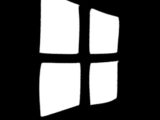
起動の度に気になった、
パソコン起動の度に求められるパスワードを解除する設定方法について
解説します。


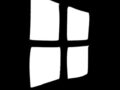
コメント